在 Visual Studio for Mac 中设置 Git 存储库
重要
根据 Microsoft 的新式生命周期策略,Visual Studio for Mac 计划于 2024 年 8 月 31 日停用。 虽然你可以继续使用 Visual Studio for Mac,但 Mac 上的开发人员还可以使用其他几个选项,例如适用于 VS Code 的新 C# 开发工具包扩展的预览版本。
Git 是分布式版本控制系统,使团队可以同时在同一文档上工作。 这意味着有一个单一服务器包含所有文件,但从此中央源中签出存储库时,整个存储库都会被克隆到本地计算机。
虽然许多远程主机允许使用 Git 进行版本控制,但最常用的主机是 GitHub。 虽然下面的示例使用 GitHub 主机,但可使用任何 Git 主机在 Visual Studio for Mac 中进行版本控制。
若要使用 GitHub,请确保先创建并配置一个帐户,然后再执行本文中的步骤。
在 GitHub 上创建远程存储库
虽然下面的示例使用 GitHub 主机,但可使用任何 Git 主机在 Visual Studio for Mac 中进行版本控制。
要设置 Git 存储库,请执行以下步骤:
在 github.com 上创建新 Git 存储库:

设置存储库名称、说明和隐私。 请勿初始化存储库。 将 .gitignore 和许可证设置为“无”:
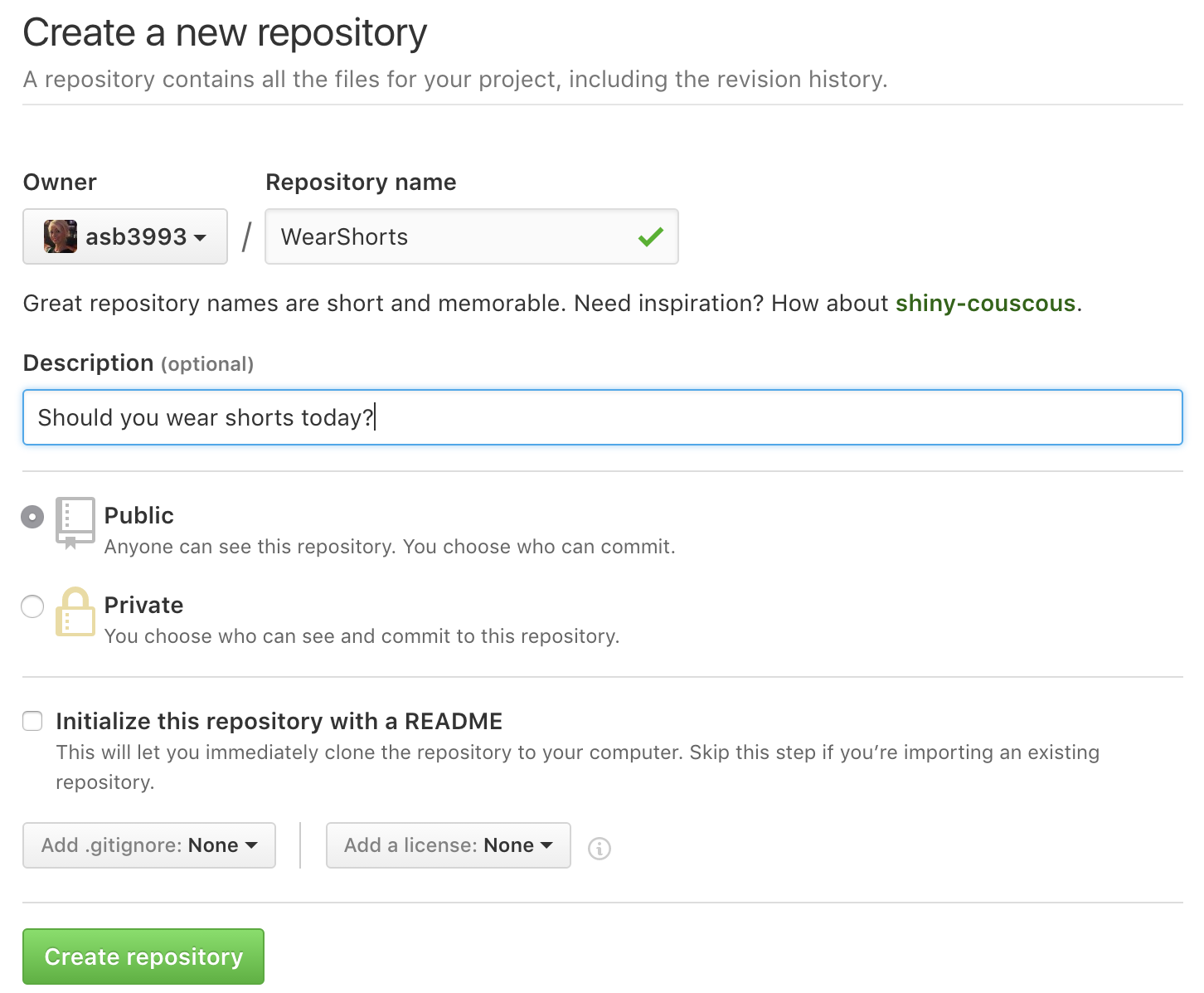
下页提供一个选项,用于显示 HTTPS 或 SSH 地址,并将其复制到已创建的存储库:

要将 Visual Studio for Mac 指向此存储库,需要 HTTPS 地址。
克隆现有存储库
使用 Visual Studio for Mac 可以轻松从 IDE 克隆存储库。 你可以与所选的 Git 提供程序远程协作,例如 GitHub 或 Azure DevOps。
从 GitHub 克隆存储库:
- 在 GitHub 存储库的主页上,单击“代码”按钮,然后选择“使用 Visual Studio 打开”选项。

- 当浏览器提示打开 Visual Studio 时,单击“打开”按钮。
- Visual Studio for Mac 将启动并打开“克隆 Git 存储库”对话框,其中包含 GitHub 存储库的 URL。
- 选择目标文件夹路径,然后单击“克隆”。
克隆托管在不同的远程服务上的存储库:
- 复制要克隆的存储库的 URL。
- 在 Visual Studio for Mac 菜单栏中,选择“Git”>“克隆存储库...”菜单。
- 将存储库的 URL 粘贴到“克隆 Git 存储库”对话框的 URL 字段中,选择目标文件夹路径,然后单击“克隆”。

单击“克隆”按钮后,Visual Studio for Mac 将克隆存储库并打开找到的第一个解决方案 (.sln) 文件。